Win10打不开注册表提示文件系统错误怎么办?Windows10提示文件系统错误的解决方法
最近,有位win10系统用户反映自己想要修改系统中的一些设置,因此就想打开注册表进行更改,可是在操作的时候才发现注册表根本打不开而且还提示文件系统错误(-1073740771)。这该怎么办呢?接下来,小编就向大家分享Win10系统无法打开注册表且提示文件系统错误问题的解决方法。


原因分析:
Win10系统如果启用了Administrator,那么再用微软账户登录系统的时候,就没有权限在打开注册表了。
解决方法:
一、恢复系统镜像文件
因为在更改设置中可能对系统文件有所更改,为了使系统镜像文件与官方文件
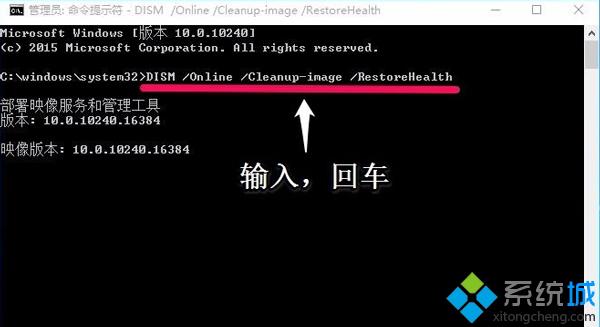
相同,在管理员命令提示符窗口输入DISM /Online /Cleanup-image /RestoreHealth命令,回车,把系统映像文件中与官方文件不相同的文件还原成官方系统的源文件。

经过约10分钟左右的时间,系统镜像文件还原操作成功完成。从图片中可以看出,在更改设置中对系统文件有更改,所以还原一次系统镜像文件是很有必要的。
二、更改用户帐户控制设置
方法和步骤:
1、打开控制面板,左键双击:用户帐户;
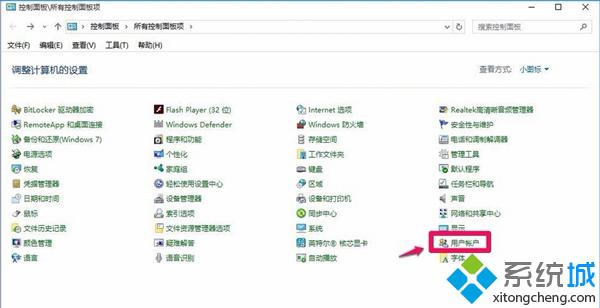
2、在打开的用户帐户窗口,点击:更改用户帐户控制设置;
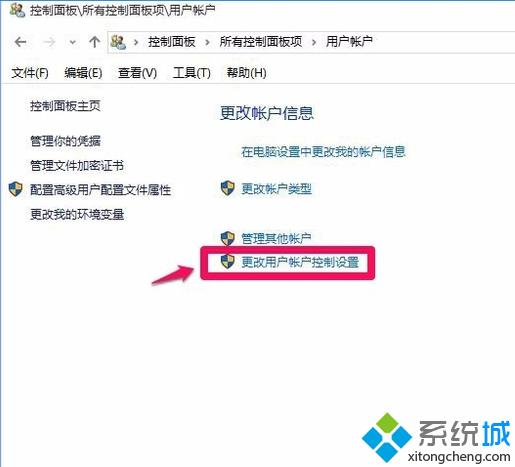
3、在用户帐户控制设置窗口,我们可以看到调整通知的小滑块处于“始终通知”位置;
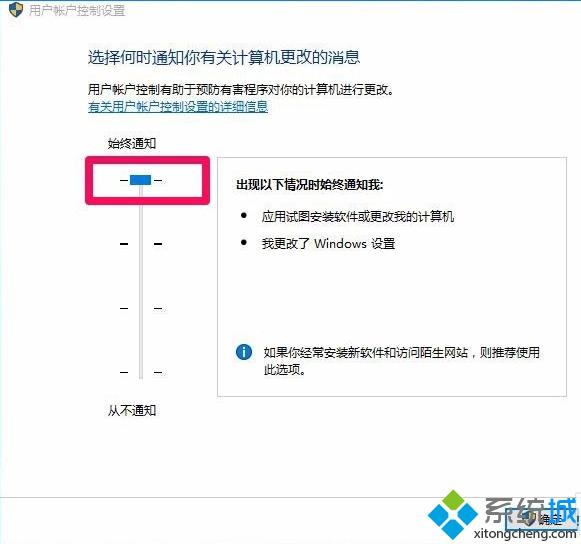
4、再把小滑块拖到如下图位置:仅当应用尝试更改我的计算机时通知我(不降低桌面亮度)- 当我对Windows设置进行更改时不要通知我,再点击确定;
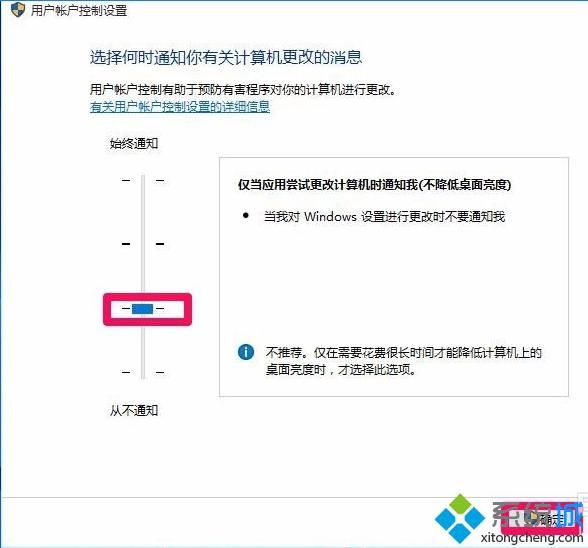
5、从运行对话框输入regedit ,回车,可以打开注册表编辑器了。

用户帐户控制(User Account Control,简称为:UAC),是微软在其Windows Vista及更高版本操作系统中采用的一种控制机制。其原理是通知用户是否对应用程序使用硬盘驱动器和系统文件授权,以达到帮助阻止恶意程序损坏系统的效果。
所以,用户帐户控制设置,最好是把小滑块放在仅当应用尝试更改我的计算机时通知我(不降低桌面亮度)位置。既可以阻止恶意程序损坏系统,也可以让某些程序如注册表编辑器能正常运行。
以上就是Win10系统下无法打开注册表且提示文件系统错误问题的解决方法介绍了。当我们在开启了Administrator时,如果还想使用注册表的话,那得按小编分享的方法来设置才可以。
相关推荐:
Win10系统如何修复注册表 win10注册表被修改了怎么办
相关教程:autodesk注册机打不开误删的注册表能还原吗电脑分区表有错误怎么办vbp的文件表示什么文件错误1402无法打开注册表我告诉你msdn版权声明:以上内容作者已申请原创保护,未经允许不得转载,侵权必究!授权事宜、对本内容有异议或投诉,敬请联系网站管理员,我们将尽快回复您,谢谢合作!










